Ngôn ngữ Windows 10 khi cài đặt sẽ được định dạng là Tiếng Anh (US). Nhưng Windows 10 vẫn hỗ trợ chúng ta chuyển đối sang các ngôn ngữ khác để sử dụng. Đáng mừng là Windows 10 hỗ trợ luôn cả tiếng Việt cho chúng ta.
Microsoft đầu tư rất lớn vào Windows 10 để thân thiện hơn với người dùng toàn quốc. Họ có cả một đội ngũ riêng cho từng mảng ngôn ngữ. Nên về phần tiếng Việt sẽ có sự góp sức của các kĩ sư và lập trình viên Việt Nam.
Cách chuyển ngôn ngữ Windows 10 sang tiếng Việt
Bạn mở cài đặt của Windows 10 bằng cách ấn tổ hợp phím Windows + I. Sau đó chọn vào mục Time & Language để thay đổi cài đặt ngôn ngữ Windows 10.
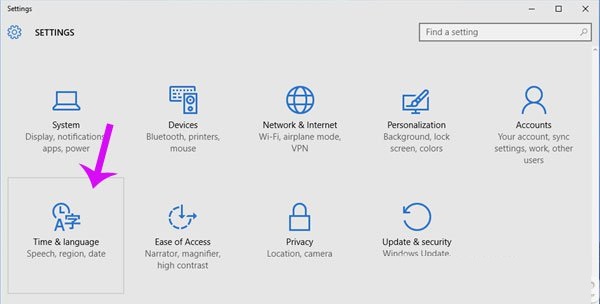
Chọp tiếp vào mục Region & Language và chọn Add a Language để thêm mới ngôn ngữ.
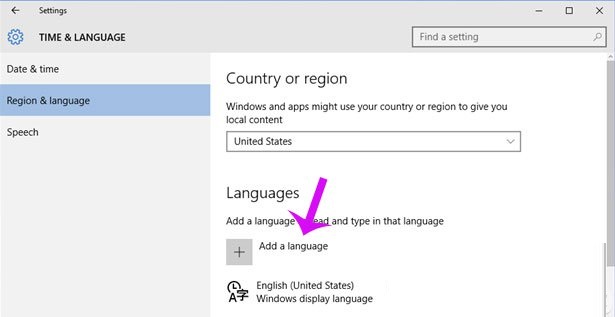
Danh sách ngôn ngữ sẽ hiện ra như ảnh bên dưới, bạn hãy Tìm và chọn vào Tiếng Việt (Vietnamese).
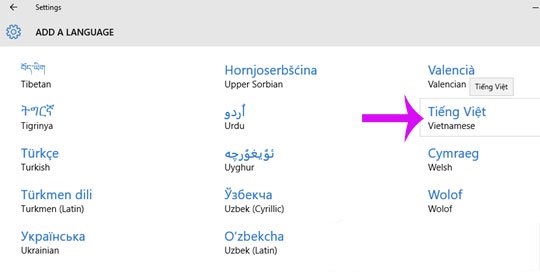
Sau đó, chọn luôn mục Set as Default để cài đặt Tiếng Việt là ngôn ngữ mặc định trên Windows.
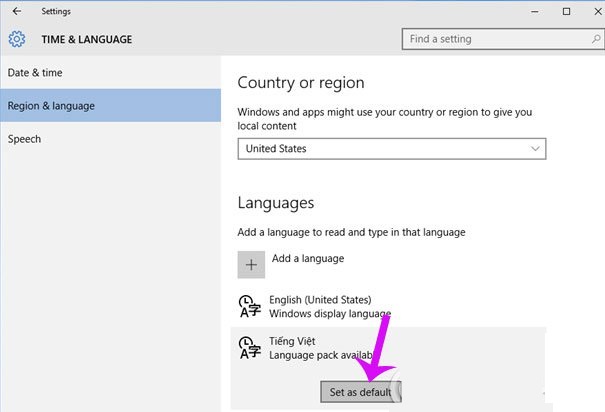
Bạn tiếp tục Click Option -> Download để tải ngôn ngữ về máy. Hiện tại, Windows 10 1709 hỗ trợ 3 gói ngôn ngữ. Chọn gói đầu tiên là phù hợp vì nó nhẹ và đầy đủ.
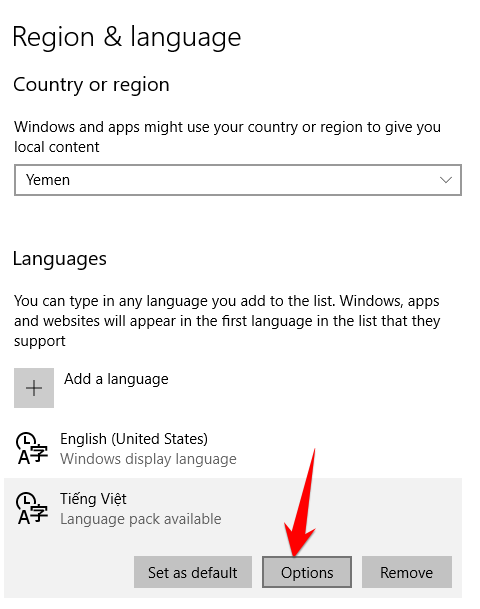
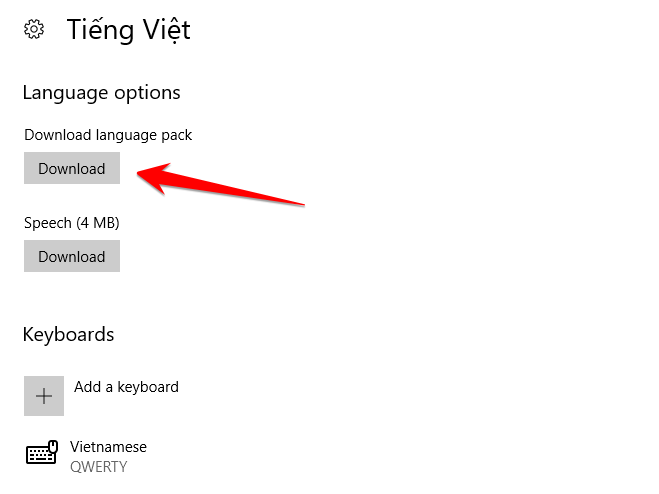
Bạn có thể ngồi đợi, uống cafe, ăn bánh ngọt một tí trong khi gói ngôn ngữ Windows 10 được tải về.
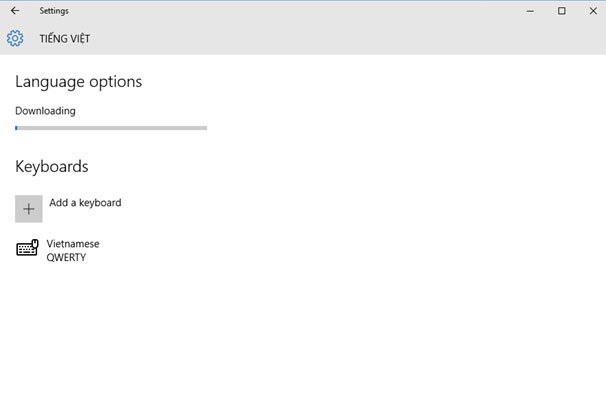
Sau khi nó tải xong, bạn sẽ thấy một dòng chữ "Will be display language after next sign-in" bên dưới chữ Tiếng Việt. Có nghĩa là ngôn ngữ sẽ được hiển thị ở lần khởi động máy tiếp theo.
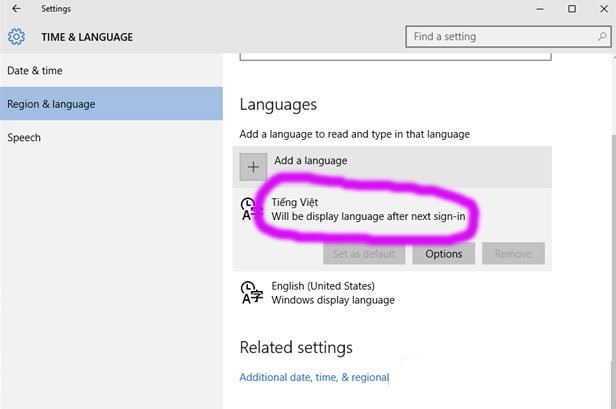
Cuối cùng, bạn cần Restart (Khởi động lại máy tính) để nó áp dụng ngôn ngữ mới.
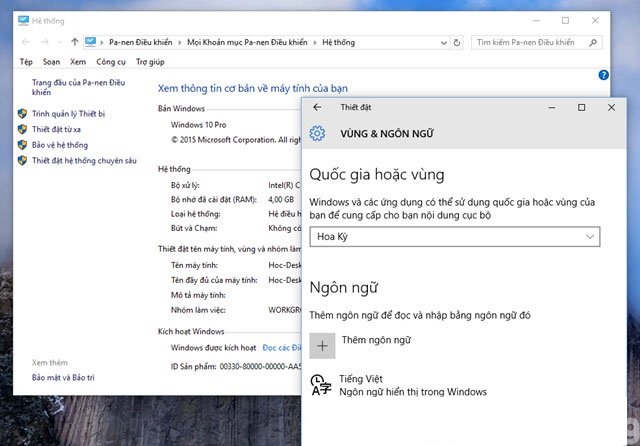
Đây là kết quả sau khi mình khởi động lại máy tính. Ngôn ngữ đã được đổi sang tiếng Việt chuẩn từng chi tiết.
Like Fanpage hoặc theo dõi Website để cập nhật nhanh các bài viết hay.
Chúc bạn thành công
Lmint.
No comments:
Post a Comment